このページは Apigee と Apigee ハイブリッドに適用されます。
Apigee Edge のドキュメントを表示する。
![]()
データコレクタ リソースを使用すると、API トラフィックからさまざまなカスタムデータを収集できます。データコレクタを作成したら、DataCapture ポリシーを使用して収集するデータを指定します。データコレクタはショッピング カートのようなものであり、DataCapture ポリシーはキャプチャするデータのショッピング リストです。
データコレクタ リソースを使用してキャプチャできる API トラフィックに関連する数量の一覧については、指標をご覧ください。
データコレクタの作成
データコレクタ リソースは、Apigee UI または Apigee API を使用して作成できます。
Cloud コンソールの Apigee
Cloud コンソールの Apigee を使用してデータコレクタ リソースを作成するには:
Google Cloud コンソールで、[Management] > [Data Collectors] ページに移動します。
- [Data Collectors] ビューで [Create] をクリックします。
- [Add data collector] ダイアログで、次の情報を入力します。
- Name: データコレクタの名前。
- Type: 収集するデータの種類(
Integer、Stringなど)。 - Description: 収集するデータに関する略式の説明(収集の理由を含む)。データを分析する他の API デベロッパーがいる場合に役立ちます。
- [Add] をクリックします。
従来の Apigee
従来の Apigee を使用してデータコレクタ リソースを作成するには:
- ブラウザで Apigee UI を開きます。
ナビゲーション パネルで [Admin] > [Data Collectors] を選択します。
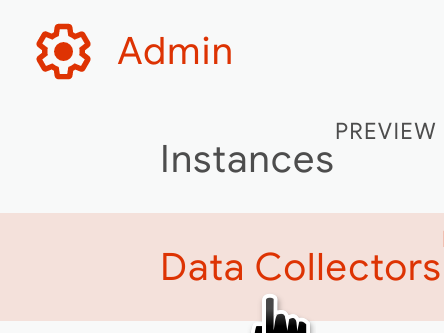
これにより、[Data Collectors] ペインが表示されます。
![[Data Collectors] ペイン](https://cloud.google.com/static/apigee/docs/api-platform/system-administration/images/data-collectors-pane.png?authuser=1&hl=ja)
データコレクタがまだ作成されていないため、上のペインは空です。この時点で、新しいデータコレクタを作成できます。いくつかのデータコレクタが作成されたら、ペインでその名前をクリックして編集できます。
[+ Create] をクリックして、[Add data collector] ダイアログを表示します。
![[Add Data Collectors] ペイン](https://cloud.google.com/static/apigee/docs/api-platform/system-administration/images/add-data-collector.png?authuser=1&hl=ja)
- ダイアログに次の情報を追加します。
- Name: データコレクタの名前。
- Type: 収集するデータの種類(
Integer、Stringなど)。 - Description: 収集するデータに関する略式の説明(収集の理由を含む)。データを分析する他の API デベロッパーがいる場合に役立ちます。
- [Add] をクリックします。
新しいデータコレクタが [Data Collectors] ペインに表示されます。
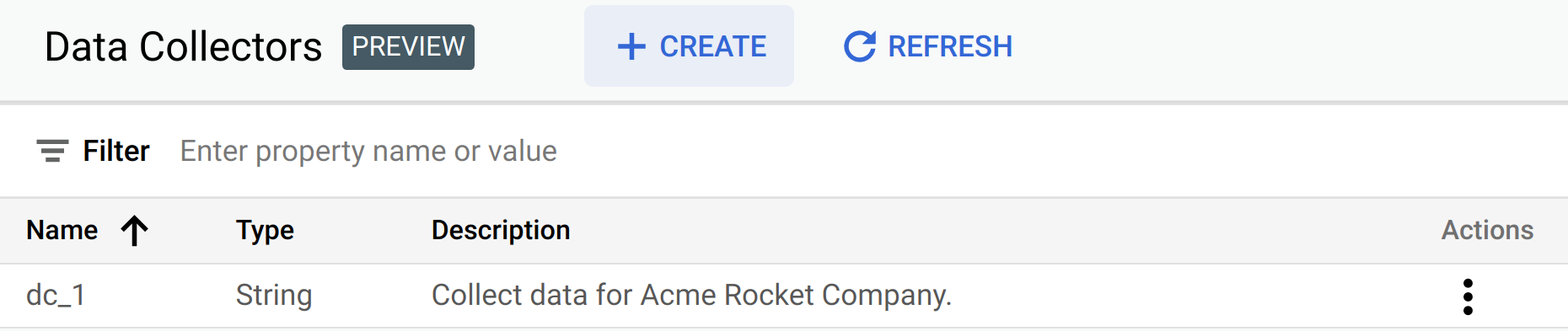
データコレクタを編集または削除するには、[Actions] の下の行の最後にあるその他アイコンをクリックし、[Edit] または [Delete] を選択します。
Apigee API
Apigee API を使用してデータコレクタ リソースを作成できます。次に例を示します。
curl -H "Authorization: Bearer $(gcloud auth print-access-token)" -X POST -H "content-type:application/json" \
-d '
{
"name": "dc_data_collector",
"description": "Collects data for analysis.",
"type": "STRING",
}' \
"https://apigee.googleapis.com/v1/organizations/ORG/datacollectors"ここで ORG は組織の名前です。これにより、dc_data_collector という名前のリソースが作成され、DataCapture ポリシーで使用できます。
